Преодолевая ограничения Windows: физическая память
Эта публикация будет первой в серии под названием «Преодолевая ограничения Windows», которая ожидает вас в ближайшие месяцы. В ней разъясняется механизм потребления ОС Windows и приложениями тех или иных ресурсов, описываются ограничения этих ресурсов, обусловленные условиями лицензирования или особенностями реализации, предлагаются методики получения статистики потребления ресурсов и диагностики утечек. Для умелого управления системами Windows нужно понимать, как ОС координирует физические (в том числе ресурсы процессора и памяти) и логические (например, виртуальную память, дескрипторы и объекты диспетчера окон) ресурсы. Представление об ограничениях таких ресурсов и умение отслеживать их потребление позволяет составить картину основных потребителей, скорректировать характеристики системы в расчете на определенную нагрузку и выявить приложения, провоцирующие утечки ресурсов.
Физическая память
Одним из основных ресурсов любого компьютера является физическая память. Диспетчер памяти Windows наполняет память кодом и данными активных процессов, драйверов устройств и самой операционной системы. Так как в большинстве систем объем кода и данных, к которым производится обращение, превышает емкость физической памяти, то она демонстрирует, какой код и какие данные оказываются задействованы в тот или иной момент. Объем памяти влияет на производительность – когда данные или код, нужный процессу или операционной системе, отсутствует в памяти, диспетчер памяти вынужден подгружать его с диска.
Помимо воздействия на производительность, объем физической памяти обуславливает ограничения других ресурсов. К примеру, объем невыгружаемого пула (буферов операционной системы, выделяемых из физической памяти) напрямую зависит от объема физической памяти. Кроме того, характеристики физической памяти определяют предел виртуальной памяти системы, объем которой примерно равен сумме емкости физической памяти и максимального объема всех настроенных файлов подкачки. Наконец, объем физической памяти косвенно сказывается на максимальном количестве процессов. Об этом я подробно расскажу в предстоящей публикации об ограничениях, связанных с процессами и потоками.
Ограничения памяти в ОС Windows Server
Особенности поддержки физической памяти в ОС Windows продиктованы ограничениями оборудования, условиями лицензирования, характеристиками структур данных операционной системы и вопросами совместимости драйверов. На странице "Ограничения памяти в различных выпусках ОС Windows" (на английском языке) веб-узла MSDN изложены ограничения памяти, характерные для различных версий Windows и номеров SKU в рамках каждой версии.
Как видите, во всех серверных версиях ОС Windows разным номерам SKU соответствуют разные формы поддержки физической памяти, обусловленные условиями лицензионных соглашений. К примеру, 32-разрядная версия ОС Windows Server 2008 Standard поддерживает лишь 4 ГБ физической памяти, в то время как 32-разрядная версия Windows Server 2008 Datacenter – 64 ГБ. С другой стороны, 64-разрядная версия ОС Windows Server 2008 Standard поддерживает всего 32 ГБ физической памяти, а 64-разрядная версия Windows Server 2008 Datacenter – целых 2 ТБ. Систем с физической памятью объемом 2 ТБ не так уж много – участники рабочей группы по вопросам производительности ОС Windows Server знают пару таких, одна из которых в какой-то момент была собрана в их собственной лаборатории. Вот как выглядит диспетчер задач в такой системе.
Максимальный для 32-разрядных систем объем памяти – 128 ГБ – поддерживается версией Windows Server 2003 Datacenter Edition. Такое ограничение связано с тем, что в более мощных системах структуры, применяемые диспетчером памяти для отслеживания физической памяти, потребляли бы слишком большую часть пространства виртуальных адресов. Диспетчер памяти отслеживает страницы памяти при помощи массива, называемого базой данных PFN, и в целях оптимизации производительности отображает все содержимое этой базы в виртуальную память. Так как каждая страница памяти представлена структурой данных объемом 28 байт, в системе с физической памятью емкостью 128 ГБ для размещения базы данных PFN потребуется 930 МБ. В 32-разрядных ОС Windows предусмотрено пространство виртуальных адресов объемом 4 ГБ, зависящее от оборудования и по умолчанию распределяемое между текущим процессом пользовательского режима (например, блокнотом) и системой. В таких условиях база данных PFN объемом 980 МБ занимает почти половину из доступных 2 ГБ системной части пространства виртуальных адресов, а значит, на отображение ядра, драйверов устройств, системного кэша и других структур данных системы остается всего 1 ГБ (см. иллюстрацию).
По той же причине в таблице ограничений объема памяти указаны пониженные лимиты для SKU при загрузке в режиме настройки систем с объемом памяти 4 ГБ (иначе называемом 4GT и включаемом параметрами загрузки /3GB или /USERVA файла Boot.ini и параметром /Set IncreaseUserVa программы Bcdedit). Дело в том, что для этого режима характерна такая схема разделения физической памяти, при которой процессам пользовательского режима достается 3 ГБ, а системе – всего 1 ГБ. В целях повышения производительности в ОС Windows Server 2008 для системных нужд резервируется более значимая доля адресного пространства. Для этого максимальный объем физической памяти, поддерживаемый в 32-разрядных версиях ОС, сокращается до 64 ГБ.
Диспетчер памяти мог бы высвободить память путем выборочного отображения фрагментов базы данных PFN в системные адреса по мере необходимости, однако этот вариант слишком сложен и имеет потенциал снижения производительности, связанного с дополнительными операциями отображения и отмены отображения. Лишь недавно стали появляться системы настолько производительные, чтобы такой вариант можно было рассматривать как реалистичный. Впрочем, так как размер системной части адресного пространства не является ограничением для отображения всей базы данных PFN в 64-разрядных версиях ОС Windows, поддержка большего объема памяти реализована именно в них.
Версия ОС Windows Server 2008 Datacenter поддерживает до 2 ТБ физической памяти. Такое ограничение не связано ни с особенностями реализации, ни с возможностями оборудования – все дело в том, что корпорация Майкрософт не объявляет о поддержке конфигураций, которые мы не в состоянии протестировать. На момент выпуска ОС Windows Server 2008 «рекорд» по объему памяти находился на отметке 2 ТБ – на этом и остановились.
Ограничения памяти в клиентских версиях ОС Windows
64-разрядные клиентские версии ОС Windows поддерживают разные объемы памяти – от 512 МБ в Windows XP Starter до 128 ГБ в Vista Ultimate. В то же время, все 32-разрядные клиентские версии ОС Windows, в том числе Windows Vista, Windows XP и Windows 2000 Professional, поддерживают физическую память в объеме до 4 ГБ. 4 ГБ – это максимальный физический адрес, доступный в стандартном режиме управления памятью x86. Некоторое время назад поддержка памяти в объеме свыше 4 ГБ была бессмысленна – системы с таким объемом памяти, даже серверные, встречались чрезвычайно редко.
К моменту разработки пакета обновления 2 (SP2) для ОС Windows XP появление клиентских систем с объемом памяти свыше 4 ГБ уже прогнозировалось, что заставило разработчиков приступить к интенсивному тестированию Windows XP на подобных системах. Кроме того, в пакете обновления 2 (SP2) для ОС Windows XP была реализована поддержка расширений физических адресов (PAE) по умолчанию для устройств, поддерживающих технологию No Execute, что, во-первых, необходимо для предотвращения исполнения данных (DEP), а во-вторых, обеспечивает возможность поддержки памяти в объеме более 4 ГБ.
В ходе тестирования выяснилось, что многие системы аварийно завершают работу, зависают и отказываются загружаться. Происходит это из-за того, что некоторые драйверы устройств, в особенности аудио- и видеоустройств, которые, в основном, встречаются в клиентских системах, а не в серверах, запрограммированы на работу с физическими адресами в пределах 4 ГБ. Эти драйверы, оказываются, обрубают адреса свыше 4 ГБ, что приводит к повреждению содержимого памяти со всеми вытекающими последствиями. В серверных же системах, которые, как правило, оснащаются менее специфичными устройствами с относительно простыми и надежными драйверами, подобные проблемы обнаружены не были. Выявленные недостатки экосистемы драйверов заставили применительно к клиентским версиям ОС отказаться от работы с памятью в объеме свыше 4 ГБ, несмотря на то, что теоретически её адресация возможна.
Фактические ограничения памяти в 32-разрядных клиентских системах
Согласно официальным условиям лицензии, в 32-разрядных клиентских версиях ОС допускается установка памяти в объеме до 4 ГБ. Фактически же лимит поддержки объема памяти ниже – кроме того, он зависит от набора микросхем и характеристик подключенных устройств. Дело в том, что в таблицу физических адресов включается не только оперативная память, но и память устройств. При этом для совместимости с 32-разрядными операционными системами, которые не способны обрабатывать адреса свыше 4 ГБ, в системах x86 и x64 память устройств отображается ниже границы адресации 4 ГБ. Предположим, если в системе установлено 4 ГБ оперативной памяти, а окна в память сетевых адаптеров, аудио- и видеоустройств в сумме составляют 500 МБ, то 500 МБ из 4 ГБ оперативной памяти окажутся за границей адресации (см. рисунок).
Следовательно, оснащение 32-разрядной системы с клиентской версией ОС Windows памятью объемом 3 ГБ и выше, вполне возможно, не принесет желаемого эффекта. В ОС Windows 2000, Windows XP и Windows Vista RTM с объемом доступной памяти можно ознакомиться в диалоговом окне System Properties (Свойства системы), на странице Performance (Быстродействие) диспетчера задач. В ОС Windows XP и Windows Vista (в том числе с пакетом обновления 1 (SP1)) эти сведения можно также получить с помощью служебных программ Msinfo32 и Winver. С выходом пакета обновления 1 (SP1) для ОС Windows Vista некоторые из этих инструментов стали указывать объем установленной, а не доступной, памяти, о чем сказано в специальной статье базы знаний Майкрософт.
Как свидетельствует утилита Msinfo32, при загрузке моего ноутбука под управлением 32-разрядной версии Vista доступно 3,5 ГБ памяти из четырех установленных.
Схему распределения физической памяти можно узнать с помощью служебной программы Meminfo, написанной Алексом Ионеску (Alex Ionescu – он, кстати сказать, принимает участие в подготовке пятого издания нашей с Дэвидом Соломоном (David Solomon) книги «Внутреннее устройство Windows»). Вот как выглядят выходные данные программы Meminfo, запущенной с параметром –r, который позволяет вывести на консоль диапазоны физической памяти.
Обратите внимание на два разрыва между страницами: от 9F0000 до 100000 и от DFE6D000 до FFFFFFFF (4 ГБ). Характерно, что при загрузке того же компьютера с 64-разрядной версией Vista все 4 ГБ памяти отмечаются как доступные, а 500 МБ ОЗУ, оставшиеся выше отметки 4 ГБ, задействуются следующим образом.
Так почему же эти разрывы возникают ниже границы 4 ГБ? Ответить на этот вопрос нам поможет диспетчер устройств. Запустите оснастку "devmgmt.msc", выберите в меню View (Вид) команду Resources by Connection (Ресурсы по подключению) и раскройте узел Memory (Память). На моем ноутбуке основным потребителем отображаемой памяти устройств, что не удивительно, является видеоадаптер, на долю которого приходится 256 МБ в диапазоне E0000000-EFFFFFFF:
Оставшийся объем распределяется между другими устройствами. Кроме того, согласно консервативной оценке микропрограммы в период загрузки, шина PCI резервирует для устройств дополнительные диапазоны.
Потребление адресов памяти ниже 4 ГБ особенно заметно в мощных игровых системах с высокопроизводительными видеоадаптерами. Я как-то купил в магазине, специализирующемся на игровых компьютерах, систему с 4 ГБ ОЗУ и двумя видеоадаптерами по 1 ГБ каждый. Я не стал специально указывать свои предпочтения по части ОС, предполагая, что установлена 64-разрядная версия Vista. Вопреки моим ожиданиям, выяснилось, что они установили 32-разрядную версию, а значит, операционной системе доступно лишь 2,2 ГБ из установленной памяти. После установки 64-разрядной версии, по данным программы Meminfo, в диапазоне памяти между 8FEF0000 и FFFFFFFF образовался громадный разрыв.
Диспетчер устройств сообщает о том, что 512 МБ в этом разрыве, составляющем в общей сложности свыше 2 ГБ, отводится видеоадаптерам (по 256 МБ каждому). Кроме того, похоже, микропрограмма зарезервировала дополнительный объем памяти – либо для динамического отображения, либо в силу консервативности оценки.
Даже если система оснащена всего 2 ГБ физической памяти, может случиться так, что часть её окажется недоступной под управлением 32-разрядной версии Windows. Причиной тому – наборы микросхем, практикующие агрессивное резервирование областей памяти для устройств. На нашем общем семейном компьютере, купленном несколько месяцев назад у крупного изготовителя оборудования, доступно 1,97 ГБ из установленных 2 ГБ физической памяти.
Диапазон физических адресов от 7E700000 до FFFFFFFF зарезервирован шиной PCI и устройствами. Таким образом, даже теоретически пространство физических адресов не может превышать 7E700000 байт (1,976 ГБ), но поскольку часть этого диапазона резервируется для памяти устройств, Windows сообщает о том, что общий объем памяти составляет 1,97 ГБ.
Так как теперь для получения сертификата о подписывании драйверов изготовители оборудования должны предоставлять в лаборатории WHQL драйверы как для 32-разрядных, так и для 64-разрядных версий Windows, большинство современных драйверов вполне справляются с физическим адресами свыше 4 ГБ. 32-разрядные версии Windows в силу наличия риска, который очень трудно оценить, будут по-прежнему игнорировать память выше границы 4 ГБ. При этом изготовители оборудования в тех случаях, когда этому ничто не препятствуют, переходят (или, по крайней мере, должны переходить) на 64-разрядные версии.
Вывод прост: потребление памяти в полном объеме, каким бы существенным он ни был (конечно, в рамках ограничений версии), возможно только в 64-разрядных версиях Windows. При покупке специализированного игрового компьютера обязательно попросите изготовителя оборудования сразу установить 64-разрядную версию операционной системы.
Когда памяти достаточно?
Вне зависимости от объема установленной в системе памяти возникает вопрос: достаточен ли этот объем? К сожалению, определенного ответа на него нет. Делать какие-то выводы следует на основе регулярного наблюдения за объемом «доступной» памяти системы, особенно если выполнение задач, ставящихся перед компьютером, требует интенсивного потребления памяти. В терминах Windows доступной памятью называется физическая память, не закрепленная за процессом, ядром или драйвером устройства. Очевидно, при необходимости доступная память может быть выделена процессу или системе. Естественно, диспетчер памяти пытается использовать доступную память как можно эффективнее – он организует в ней файловый кэш (список ожидания) и список обнуленных страниц памяти. Кроме того, появившаяся в Windows Vista функция Superfetch проводит упреждающую выборку в список ожидания и приоритезацию данных и кода, отдавая предпочтение тем данным и коду, которые с наибольшей вероятностью будут востребованы в ближайшем будущем.
Дефицит доступной памяти свидетельствует о том, что к физической памяти активно обращаются процессы или система. Если же объем доступной памяти оказывается близким к нулю в течение длительного времени, значит, имеет смысл установить дополнительную память. Существует несколько способов мониторинга доступной памяти. В ОС Windows Vista опосредованно отслеживать объем доступной памяти помогает индикатор Physical Memory Usage History (Хронология использования физической памяти) диспетчера задач. Его значение должно быть постоянно приближено к 100%. Вот как выглядит диспетчер задач в моей настольной системе с объемом памяти 8 ГБ (кстати, не много ли у меня памяти?!).
Во всех версиях ОС Windows график доступной памяти можно вывести при помощи системного монитора. Для этого нужно активировать счетчик Available Bytes (Доступно байт) из группы счетчиков Memory performance (Производительность памяти).
С текущей величиной доступной памяти можно ознакомиться в диалоговом окне System Information (System Information) программы Process Explorer или (в предшествующих Vista версиях ОС Windows) на странице Performance (Быстродействие) диспетчера задач.
Как преодолеть ограничения
Из трех основных ресурсов – процессора, памяти и дисковой подсистемы – характеристики памяти, как правило, оказывают наибольшее влияние на общую производительность системы. Чем памяти больше, тем лучше. Быть уверенными в том, что весь потенциал установленной памяти реализован, вам помогут 64-разрядные версии ОС Windows. Они, между прочим, предоставляют ряд других преимуществ по части производительности, о которых я расскажу в одном из предстоящих выпусков серии «Преодолевая ограничения Windows», посвященном виртуальной памяти и её ограничениям.
Comments
- Anonymous
January 14, 2009
В моей первой публикации из серии "Преодолевая ограничения Windows" я рассказал об ограничениях,
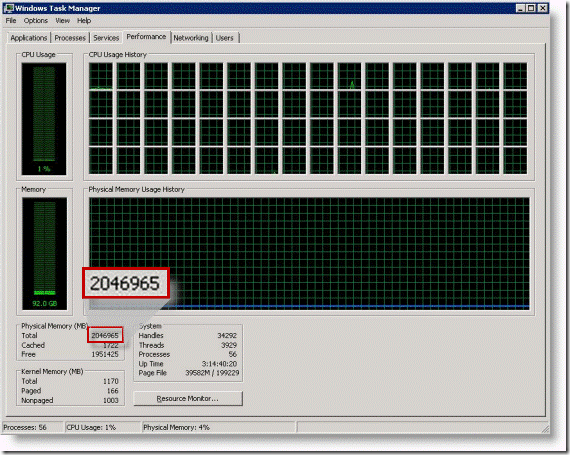
![clip_image002[4]](https://msdntnarchive.z22.web.core.windows.net/media/TNBlogsFS/BlogFileStorage/blogs_technet/mark_russinovich/WindowsLiveWriter/Windows_1523/clip_image002%5B4%5D_thumb.gif)
![clip_image002[8]](https://msdntnarchive.z22.web.core.windows.net/media/TNBlogsFS/BlogFileStorage/blogs_technet/mark_russinovich/WindowsLiveWriter/Windows_1523/clip_image0028_thumb.gif)
![clip_image002[10]](https://msdntnarchive.z22.web.core.windows.net/media/TNBlogsFS/BlogFileStorage/blogs_technet/mark_russinovich/WindowsLiveWriter/Windows_1523/clip_image00210_thumb.gif)
![clip_image002[12]](https://msdntnarchive.z22.web.core.windows.net/media/TNBlogsFS/BlogFileStorage/blogs_technet/mark_russinovich/WindowsLiveWriter/Windows_1523/clip_image00212_thumb.gif)
![clip_image002[14]](https://msdntnarchive.z22.web.core.windows.net/media/TNBlogsFS/BlogFileStorage/blogs_technet/mark_russinovich/WindowsLiveWriter/Windows_1523/clip_image00214_thumb.gif)
![clip_image002[16]](https://msdntnarchive.z22.web.core.windows.net/media/TNBlogsFS/BlogFileStorage/blogs_technet/mark_russinovich/WindowsLiveWriter/Windows_1523/clip_image00216_thumb.gif)
![clip_image002[18]](https://msdntnarchive.z22.web.core.windows.net/media/TNBlogsFS/BlogFileStorage/blogs_technet/mark_russinovich/WindowsLiveWriter/Windows_1523/clip_image00218_thumb.gif)
![clip_image002[20]](https://msdntnarchive.z22.web.core.windows.net/media/TNBlogsFS/BlogFileStorage/blogs_technet/mark_russinovich/WindowsLiveWriter/Windows_1523/clip_image00220_thumb.gif)
![clip_image002[22]](https://msdntnarchive.z22.web.core.windows.net/media/TNBlogsFS/BlogFileStorage/blogs_technet/mark_russinovich/WindowsLiveWriter/Windows_1523/clip_image00222_thumb.gif)
![clip_image002[24]](https://msdntnarchive.z22.web.core.windows.net/media/TNBlogsFS/BlogFileStorage/blogs_technet/mark_russinovich/WindowsLiveWriter/Windows_1523/clip_image00224_thumb.gif)
![clip_image002[26]](https://msdntnarchive.z22.web.core.windows.net/media/TNBlogsFS/BlogFileStorage/blogs_technet/mark_russinovich/WindowsLiveWriter/Windows_1523/clip_image00226_thumb.gif)
![clip_image002[28]](https://msdntnarchive.z22.web.core.windows.net/media/TNBlogsFS/BlogFileStorage/blogs_technet/mark_russinovich/WindowsLiveWriter/Windows_1523/clip_image00228_thumb.gif)